如何将屏幕提示添加到 MS Word 文档
谈到Word,并非所有内容都可以或需要以纯文本形式编写。用长长的描述性文本写下所有内容确实会使 Word 文档变得无聊和混乱。当然,评论功能是一种选择。但即使添加评论也会让您的文档看起来如此笨拙和沉重。但是,您如何将鼠标悬停在需要简短描述的文本上,并在其上出现一个小框,显示您想要显示的文本?好吧,这一句话可以称为ScreenTip。
将屏幕提示插入文档后,无论何时要查看添加的描述性文本,只需将鼠标悬停在插入屏幕提示的文本或行上即可。在本文中,我们列出了 2 种不同的方法,您可以使用它们来实现相同的目的。继续阅读,了解这个超级酷的操作技巧。
方法一:通过插入超链接
第 1 步:首先,选择要添加ScreenTip的文本。
接下来,单击顶部面板上的插入选项卡,然后单击超链接按钮,如下所示。
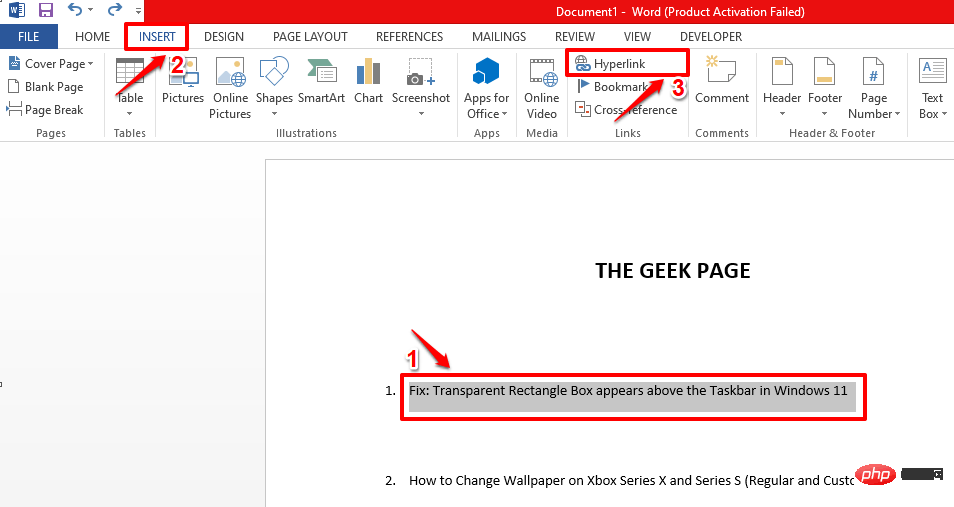
第 2 步:除了添加屏幕提示外,您还可以选择将所选文本链接到 Web URL。这是可选的。
如果您想将所选文本链接到 Web URL,请在“地址”文本框中输入或复制并粘贴所需网页的 URL。如果您没有想要链接到的 Web URL,或者您只想要屏幕提示而不想要超链接,那么您可以在地址文本框中输入一些随机文本,例如测试或其他内容。但在地址文本框中输入内容是强制性的,即使您在地址框中输入的文本没有任何意义。
填写地址文本框后,单击名为ScreenTip的按钮。
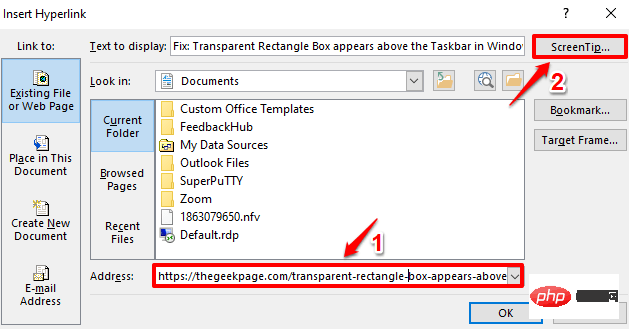
第 3 步:现在,在“设置超链接屏幕提示”窗口中,输入要显示为屏幕提示的文本。完成后,点击确定按钮。
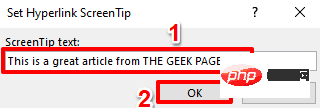
第 4 步:您现在将返回“插入超链接”窗口。单击“确定”按钮继续。
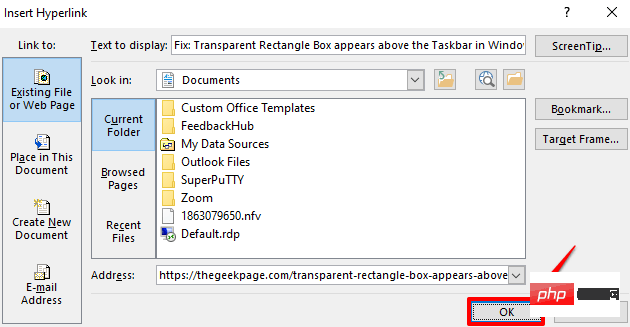
第5步:就是这样。如果您现在将鼠标悬停在文本上,您应该能够看到您添加的屏幕提示。做得好!
此外,您可以CTRL + 单击文本,以跟随网络资源的超链接。
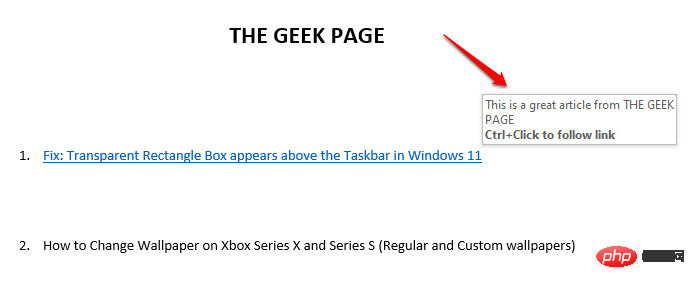
第6步:瞧!CTRL + 单击将使您直接进入您之前链接的网页。
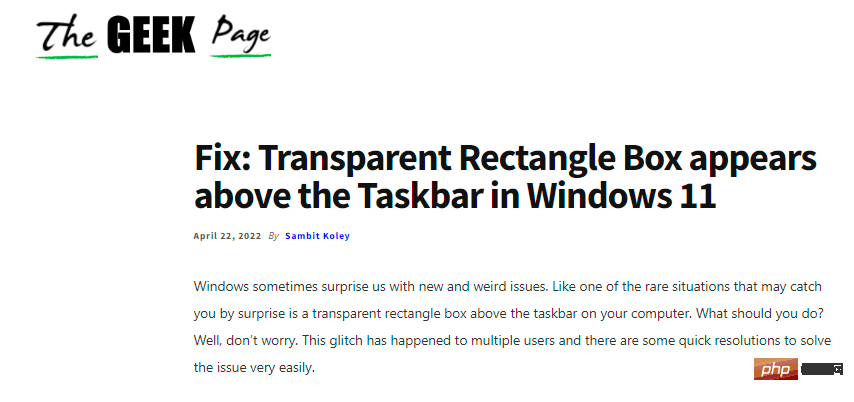
第 7 步:如果您查看ScreenTip行,您会看到添加了下划线,并且颜色也发生了变化。
要删除此格式,请从同一文档中选择另一行您喜欢其格式并希望您的ScreenTip行作为榜样,单击顶部面板上的HOME选项卡,然后单击Format Painter按钮。
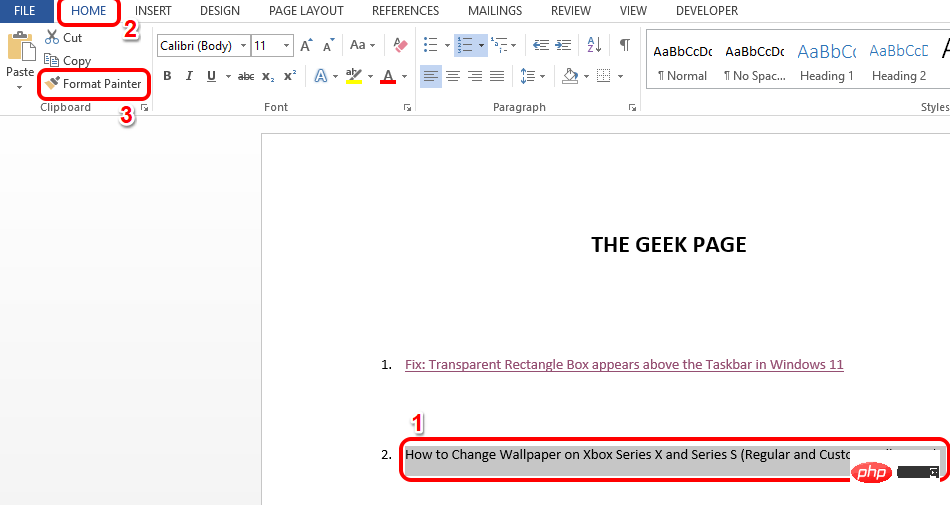
第 8 步:现在只需选择您的 ScreenTip 应用行,即可应用相同的格式。
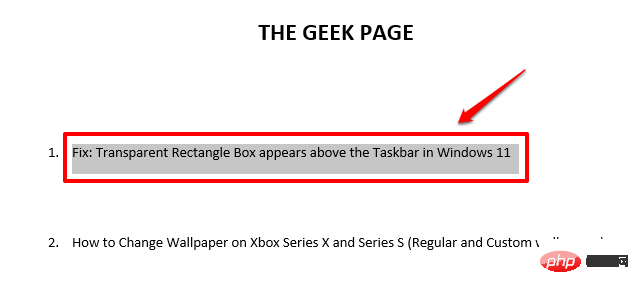
第 9 步:虽然格式消失了,但ScreenTip和超链接肯定没有消失。您仍然可以将鼠标悬停在该线上以查看您的ScreenTip。
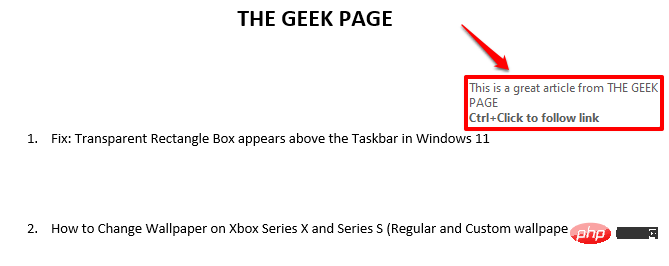
方法二:插入尾注
这是另一种方法,您可以使用该方法成功地将屏幕提示插入文本。考虑到它不会强迫您对文本进行超链接这一事实,这种方法更加简洁。
第 1 步:只需单击要插入屏幕提示的位置。
然后单击顶部面板中的“参考”选项卡,然后单击“插入尾注”按钮。
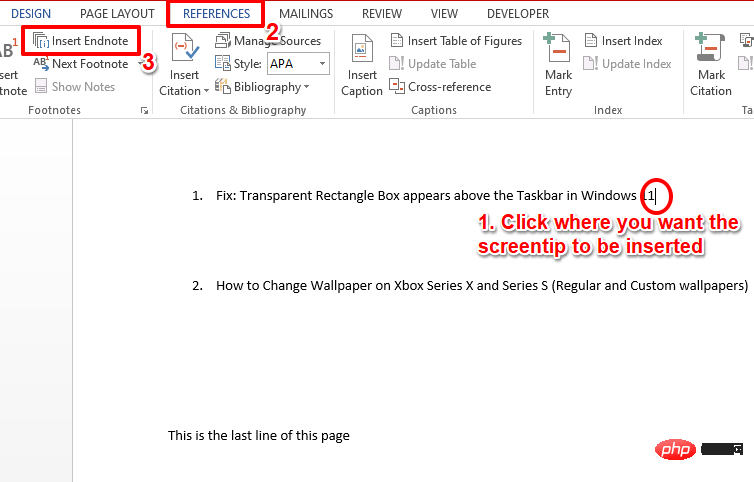
第 2 步:现在您将看到在页面末尾形成了一个新部分。这是尾注部分。
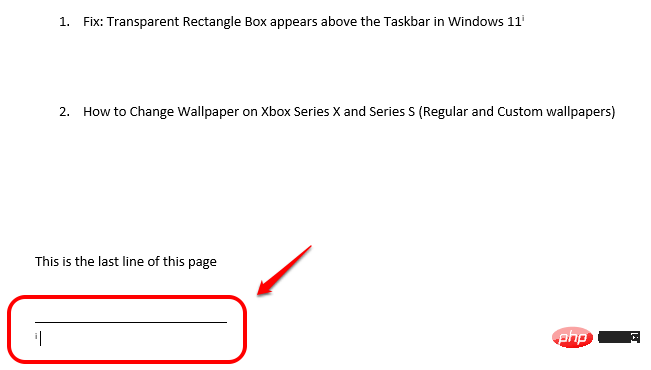
第 3 步:在尾注部分,您可以输入屏幕提示文本。
如果您现在将鼠标悬停在与您创建的屏幕提示关联的数字上,您的文本将出现。
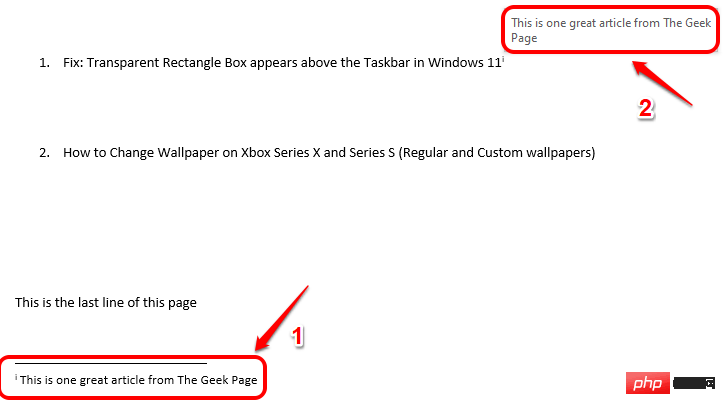
第 4 步:同样,您可以根据需要以尾注的形式添加任意数量的屏幕提示。每个尾注都有一个与之相关的希腊数字。
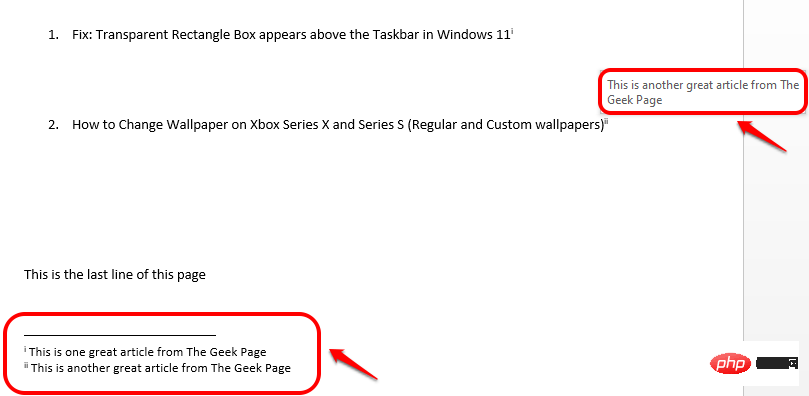
第 5 步:如果您想隐藏与尾注相关的希腊数字,只需先选择数字。然后单击顶部面板上的主页选项卡,然后单击字体颜色按钮。选择白色,您的尾注将不再可见。
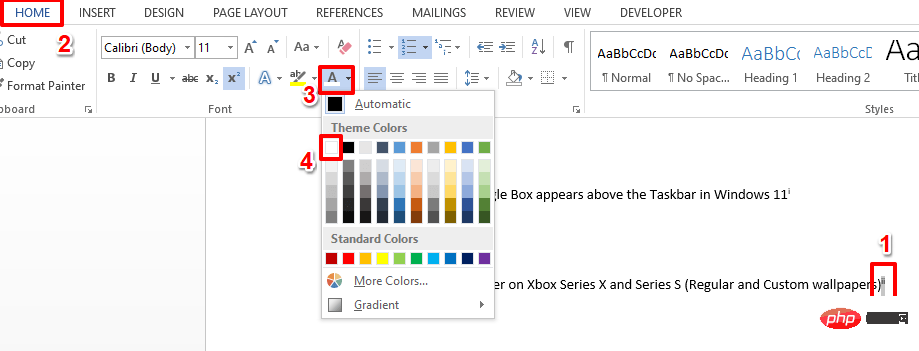
第 6 步:即使数字不可见,您仍然可以将其悬停以查看屏幕提示。享受!
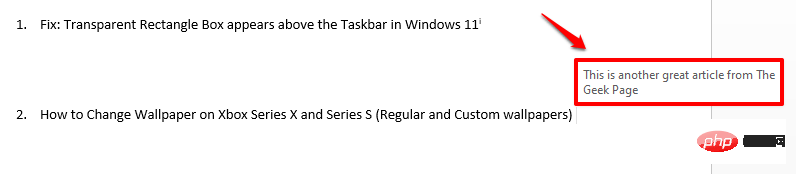
第 7 步:此外,如果您想将EndNotes部分移动到下一页以便您可以在没有 Endnote 部分的情况下打印当前页面,您也可以完全这样做。
您只需按CTRL + ENTER键即可将尾注部分移至下一页。
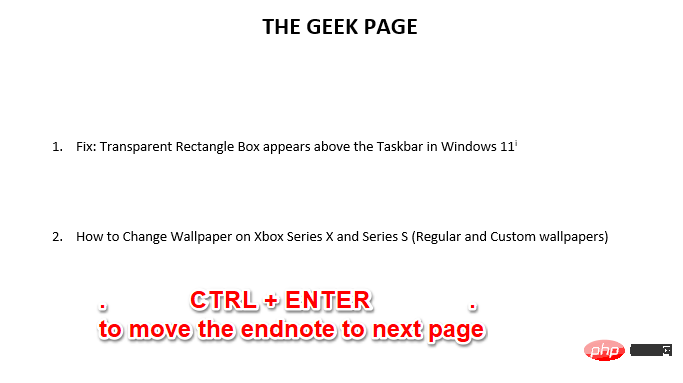
请注意,对于Endnote方法,屏幕提示仅在您将鼠标悬停在链接到的单词上时才会显示。如果您使用此方法添加屏幕提示,它将不会显示整行。而对于Hyperlink方法,即使它也需要超链接,但 ScreenTip 可以应用于整行并且看起来井井有条。所以绝对我们最喜欢的是第一种方法。哪一个是你的?
以上是如何将屏幕提示添加到 MS Word 文档的详细内容。更多信息请关注PHP中文网其他相关文章!

热AI工具

Undresser.AI Undress
人工智能驱动的应用程序,用于创建逼真的裸体照片

AI Clothes Remover
用于从照片中去除衣服的在线人工智能工具。

Undress AI Tool
免费脱衣服图片

Clothoff.io
AI脱衣机

Video Face Swap
使用我们完全免费的人工智能换脸工具轻松在任何视频中换脸!

热门文章

热工具

记事本++7.3.1
好用且免费的代码编辑器

SublimeText3汉化版
中文版,非常好用

禅工作室 13.0.1
功能强大的PHP集成开发环境

Dreamweaver CS6
视觉化网页开发工具

SublimeText3 Mac版
神级代码编辑软件(SublimeText3)
 在Windows 11上查找和更改MAC地址的方法
Apr 27, 2023 pm 04:04 PM
在Windows 11上查找和更改MAC地址的方法
Apr 27, 2023 pm 04:04 PM
您是否想知道在哪里可以找到或如何在Windows11上更改您的MAC地址,但您还不知道该怎么做?由于可以隐藏IP地址,因此本文将提供简化的步骤,以从Windows11上的设备属性设置自定义MAC地址。MAC地址可以更改吗?可以更改Windows计算机的默认MAC地址,但设备制造商强烈建议不要更改,因为这可能会导致意外问题。在网络接口控制器(NIC)上,MAC地址是硬编码的,无法更改,但对于某些驱动程序,这可能是可能的。此外,用户还可以使用第三方程序来更改MAC地
 如何在 Windows 10 中清除地址解析协议 (ARP) 缓存
Apr 13, 2023 pm 07:43 PM
如何在 Windows 10 中清除地址解析协议 (ARP) 缓存
Apr 13, 2023 pm 07:43 PM
地址解析协议 (ARP) 用于将 MAC 地址映射到 IP 地址。网络上的所有主机都有自己的 IP 地址,但网络接口卡 (NIC) 将有 MAC 地址而不是 IP 地址。ARP 是用于将 IP 地址与 MAC 地址相关联的协议。所有这些条目都被收集并放置在 ARP 缓存中。映射的地址存储在缓存中,它们通常不会造成任何损害。但是,如果条目不正确或 ARP 缓存损坏,则会出现连接问题、加载问题或错误。因此,您需要清除 ARP 缓存并修复错误。在本文中,我们将研究如何清除 ARP 缓存的不同方法。方法
 如何在 Windows 10 / 11 上的一张 LAN 卡中分配多个 IP 地址
May 30, 2023 am 11:25 AM
如何在 Windows 10 / 11 上的一张 LAN 卡中分配多个 IP 地址
May 30, 2023 am 11:25 AM
有时需要为单个LAN卡分配多个地址。例如,如果需要运行多个具有唯一IP地址的网站或将应用程序绑定到不同的IP地址等。如果您正在考虑如何为单个网络接口卡或LAN卡分配多个地址,那么本文将帮助您实现它。按照下面的步骤直到最后,它就会完成。那么让我们开始吧!在一张LAN卡中分配多个IP地址第1步:一起使用Windows+R键打开运行提示并键入ncpa.cpl,然后按回车键打开网络连接窗口。第2步:右键单击您的网络适配器以太网或WiFi选项,然后单击属性。第3步:从属性窗口
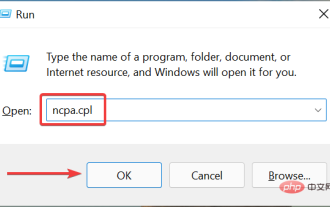 如何在 Windows 11 中添加辅助 IP 地址
Apr 14, 2023 pm 04:10 PM
如何在 Windows 11 中添加辅助 IP 地址
Apr 14, 2023 pm 04:10 PM
为什么我需要在Windows11中分配辅助IP地址?现在,我们来到最重要的问题,为什么您需要在Windows11中分配一个辅助IP地址甚至多个?假设您有一台具有默认IP地址的设备并且想要使用另一台设备,这可能需要添加一个辅助设备。除此之外,它还用于托管各种SSL网站。如果您必须在短时间内发送大量电子邮件,获取多个IP地址可能会有所帮助,因为在特定时间范围内可以从一个IP地址发送多少是有限制的。此外,一些用户对其进行了设置,以避免被列入垃圾邮件过滤器的黑名单。此外,添加辅
 使用设置应用程序或路由器在 iPhone 上查找 Mac 地址的 5 大方法
Apr 13, 2023 pm 05:46 PM
使用设置应用程序或路由器在 iPhone 上查找 Mac 地址的 5 大方法
Apr 13, 2023 pm 05:46 PM
任何连接到互联网的设备都有两种类型的地址——物理地址和互联网地址。虽然 Internet 地址在全球范围内定位设备,但物理地址有助于识别连接到本地网络的特定设备。这个物理地址在技术上称为 MAC 地址,如果您想知道您的 iPhone 是否有一个,是的,所有手机(包括 iPhone)都有自己独有的 MAC 地址。什么是 MAC 地址?媒体访问控制或 MAC 地址是一种独特的指标,用于从连接到同一网络的其他设备中识别您的设备。如果您拥有可以连接到互联网的设备,它将注册一个 MAC 地址。此地址由占
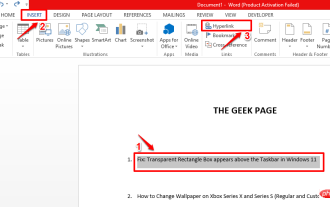 如何将屏幕提示添加到 MS Word 文档
Apr 30, 2023 pm 10:19 PM
如何将屏幕提示添加到 MS Word 文档
Apr 30, 2023 pm 10:19 PM
谈到Word,并非所有内容都可以或需要以纯文本形式编写。用长长的描述性文本写下所有内容确实会使Word文档变得无聊和混乱。当然,评论功能是一种选择。但即使添加评论也会让您的文档看起来如此笨拙和沉重。但是,您如何将鼠标悬停在需要简短描述的文本上,并在其上出现一个小框,显示您想要显示的文本?好吧,这一句话可以称为ScreenTip。将屏幕提示插入文档后,无论何时要查看添加的描述性文本,只需将鼠标悬停在插入屏幕提示的文本或行上即可。在本文中,我们列出了2种不同的方法,您可以使用它们来实现相同的目的。继
 Apple售后(apple售后点地址)
Jan 11, 2024 pm 10:30 PM
Apple售后(apple售后点地址)
Jan 11, 2024 pm 10:30 PM
apple官方售后电话苹果24小时服务中心电话:400-666-8800。苹果手机售后电话人工服务电话是:400-666-8800。-627-2273。苹果客服人工服务电话是售后支持400-627-2273;在线商店400-666-8800;苹果官方电话唯一号码就是400-666-8800。苹果客服人工服务电话是400-666-8800,您可以拨打此电话咨询苹果产品的硬件、软件和第三方配件产品问题。需要注意的是,苹果的人工客服并非24小时提供服务,他们的服务时间为早上9点至晚上9点(周日为9点至
 美团地址在哪里改?美团地址修改教程!
Mar 15, 2024 pm 04:07 PM
美团地址在哪里改?美团地址修改教程!
Mar 15, 2024 pm 04:07 PM
一、美团地址在哪里改?美团地址修改教程!方法(一)1.进入美团我的页面,点击设置。2.选择个人信息。3.再点击收货地址。4.最后选择要修改的地址,点击地址右侧的笔图标,修改即可。方法(二)1.在美团app首页,单击外卖,进入后点击更多功能。2.在更多界面,点击管理地址。3.在我的收货地址界面,选择编辑。4.根据需求一一进行修改,最后点击保存地址即可。





